简截
本文最后更新于 2025年11月27日 中午
简介
简截是一款截图软件。它的主要功能是图片透明化。
| 透明化前 | 透明化后 |
|---|---|
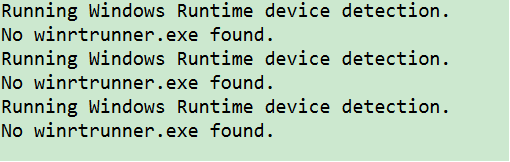 |
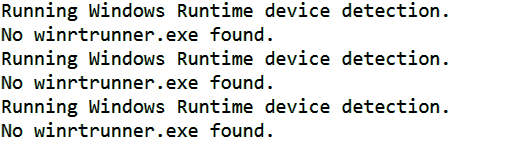 |
此外他还支持多种截图模式并且可以图片上编辑
下载及代码
所有版本, http://download.xinhecuican.tech/easycapture/downloads
最新版本(密码8nq4), https://xinhecuican.lanzouy.com/b041tvkfg
欢迎拿走源码自己修改。也可以在评论区提意见(我设置了邮箱提醒)。
功能介绍
支持开机自启,自动更新,历史记录保存,自动复制到剪切板等功能
多区域截图
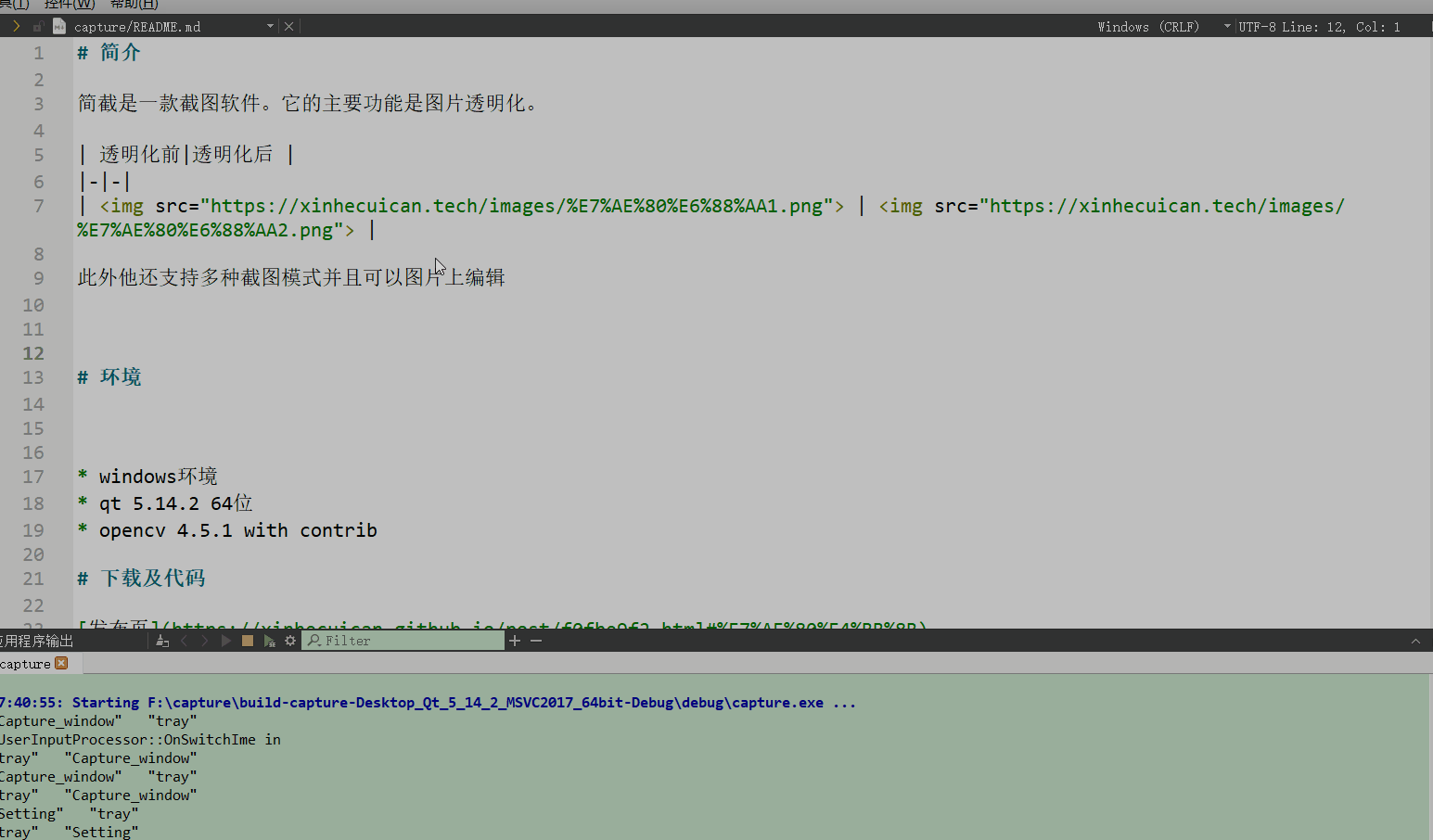
滚动截图
使用opencv库的图像拼接实现,并且加上了多线程,位置在Capture_window/…/Scroll_handle。
此外滚动截图可以调整滚动速度。滚动速度较快时可以利用所有cpu。

绘制
当前仅支持笔,荧光笔和文本绘制,并且支持撤销、恢复和擦除。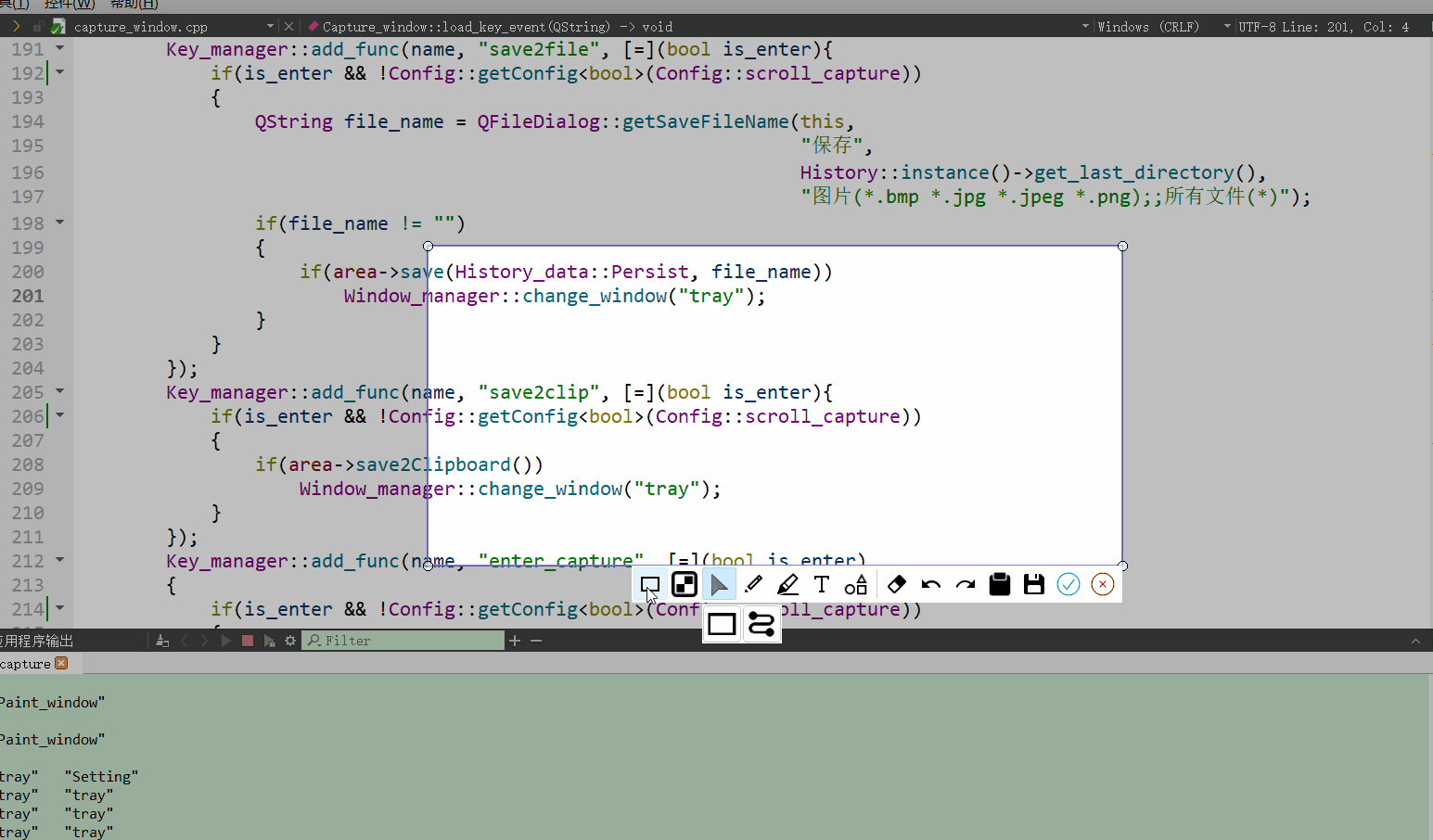
透明
目前仅可以做到对某一个色素透明,对于渐变和拍屏无效。并且由于文字都是由不同种类像素组成因此无法做到选取文字(正好下学期有图像处理,看看通过反锯齿可以直接把文字的范围弄出来)。
ocr
使用RapidOCR引擎进行识别
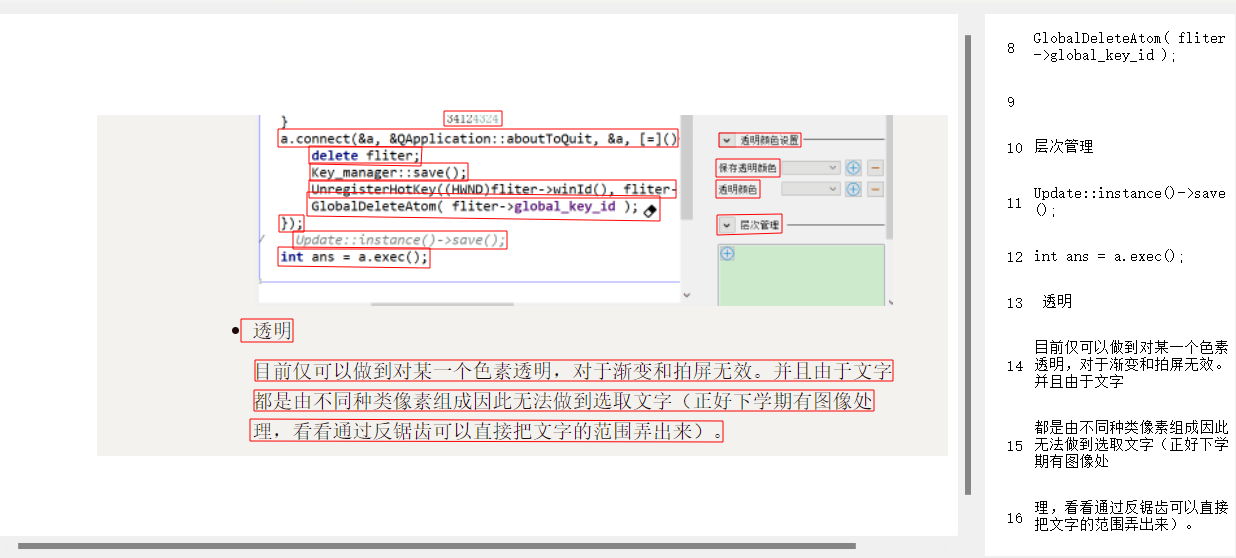
快捷键
鼠标:
| 区域 | 动作 | 作用 |
|---|---|---|
| 截图 | 左键 | 在区域上时为移动区域,不在为创建新区域 |
| 截图 | 中键 | 确认 |
| 区域 | 快捷键 | 作用 |
|---|---|---|
| 全局 | Ctrl+F1 | 如果当前为隐藏,则唤醒并跳转到截图窗口。否则无效 |
| 全局 | Ctrl+F2 | 截全屏并自动保存,可在设置中配置保存位置 |
| 主窗口 | Ctrl+N | 打开截图窗口 |
| 截图窗口 | 1 | 绘制矩形 |
| 截图窗口 | 2 | 绘制马赛克 |
| 截图窗口 | 3 | 绘制区域 |
| 截图窗口 | 4 | 铅笔描绘 |
| 截图窗口 | 6 | 荧光笔描绘 |
| 截图窗口 | 7 | 绘制文本 |
| 截图窗口 | Ctrl+Z | 撤销 |
| 截图窗口 | Ctrl+X | 恢复 |
| 截图窗口 | Ctrl+S | 保存 |
| 截图窗口 | Ctrl+E | 保存到剪切板 |
| 截图窗口 | Esc | 退出 |
| 截图窗口 | Enter | 确认 |
| 绘图窗口 | Ctrl+S | 保存 |
| 绘图窗口 | Ctrl+Z | 撤销 |
| 绘图窗口 | Ctrl+X | 恢复 |
| 绘图窗口 | Ctrl+N | 跳转到截图窗口 |
更新计划
- 完成滚动截屏(完成)
- 修bug,重构部分代码(完成)
- 完善绘图区域,添加文本框,箭头和水印图片,支持旋转(完成)
- 完成UI_manager,可以利用qss(和css语法类似)修改样式并且提供主题
- 完善透明度选择,除了删除某些像素外可以选择保留哪些像素,并支持渐变颜色删除。
翻译
本软件提供了便利的翻译方式,翻译文件位于Data/Languages下。翻译方式为将该目录下chinese.xml复制并且重命名为对应语言,例如english.xml。然后将文件里面的中文换成对应语言。以Data/Languages/MainWindow/chinese.xml为例
1 | |
如果先练练英文或其他语言的可以尝试一下
bug提交及反馈
bug可以在下方评论区提交,也可以在github上提交。提交格式为:[版本]+叙述,如果有报错最好把完整报错发过来